苹果手机怎样编辑相片,苹果手机作为一款备受欢迎的智能手机,具备了许多强大的功能,其中之一就是自带的照片编辑功能,通过这个功能,用户可以在拍摄后对照片进行各种调整和编辑,从而让照片更加出色。不仅如此苹果手机还提供了一系列的滤镜和特效,让用户可以自由选择并应用到自己的照片上。无论是调整亮度、对比度,还是添加滤镜效果,苹果手机的照片编辑功能都可以满足用户的需求。接下来我们将详细介绍苹果手机如何使用这个强大的自带照片编辑功能,让您的照片更加出彩。
iPhone苹果手机怎么使用自带照片编辑功能
步骤如下:
1.打开手机,点击【照片】;
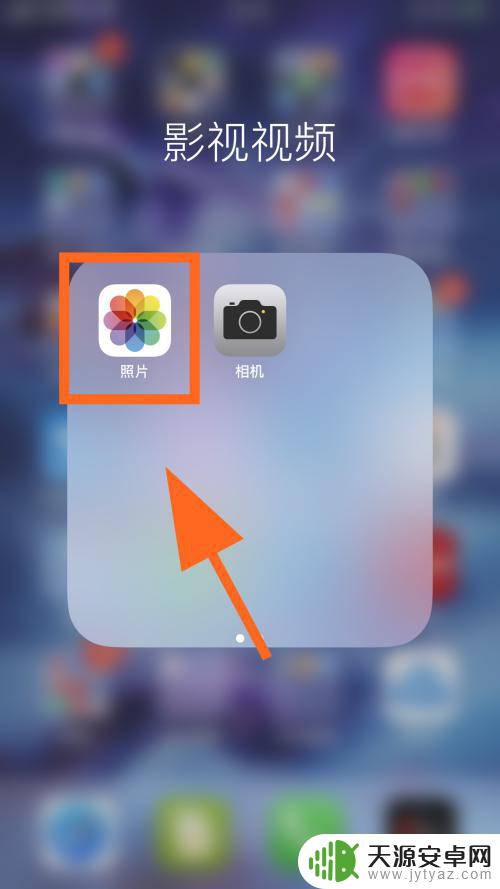
2.进入照片,点击打开要编辑的图片照片;
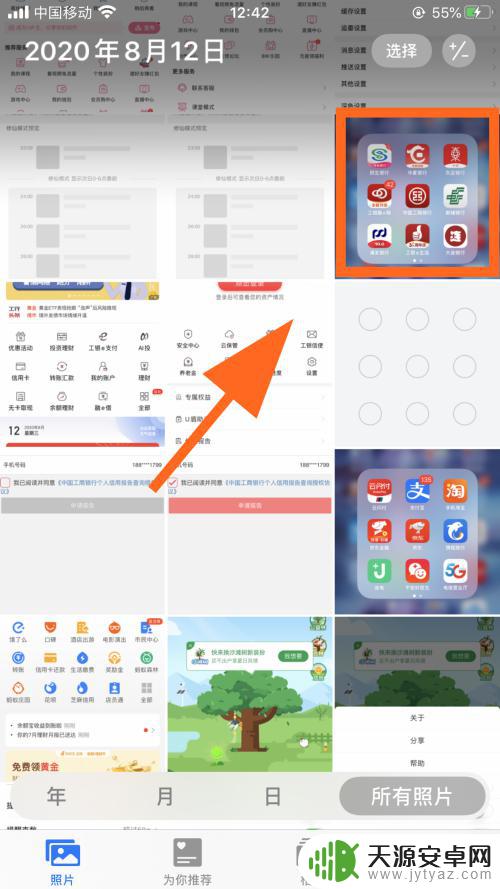
3.打开照片,点击右上角的【编辑】;
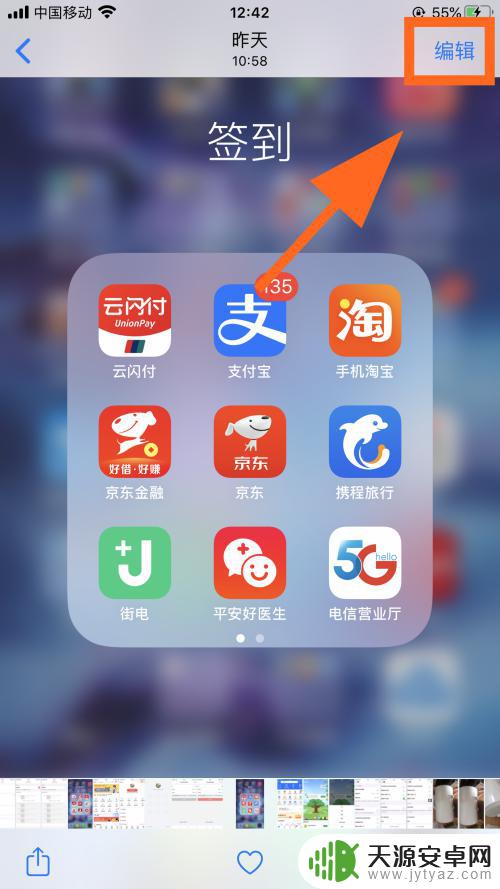
4.进入编辑状态,点击底部的【剪切】;
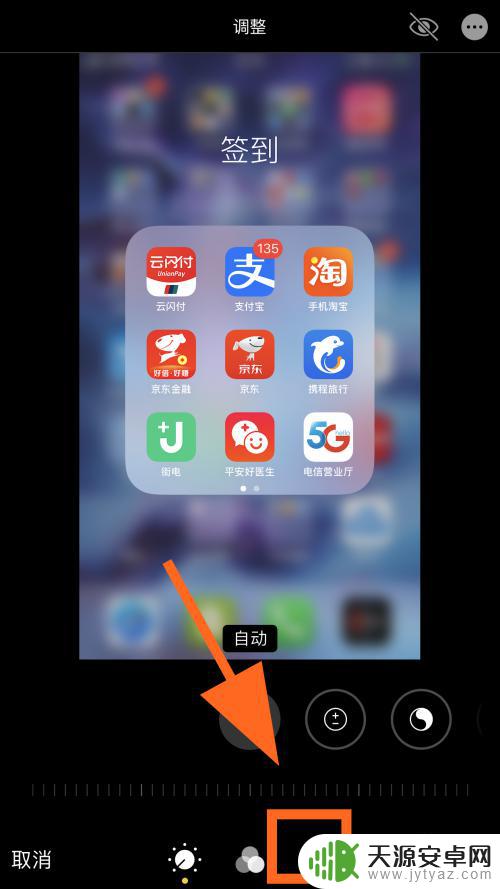
5.进入剪切,移动图片四个角的按键。可以【调整图片的大小】;
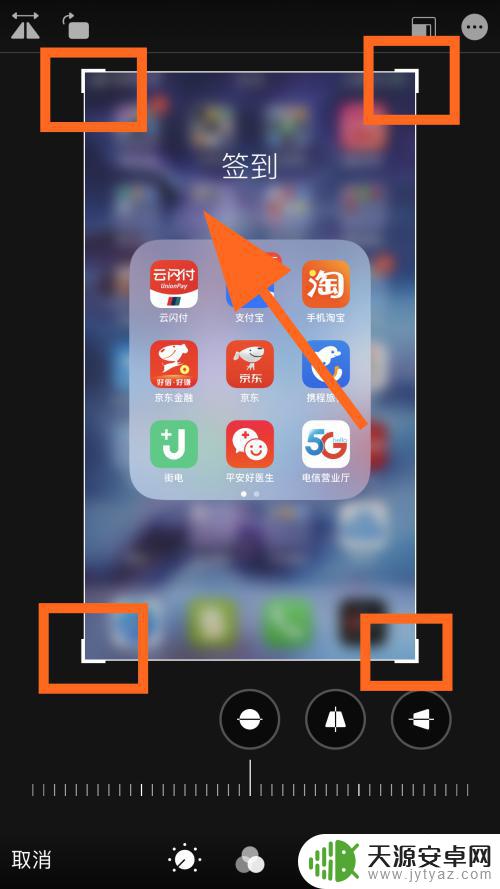
6.点击底部的太阳形状,可以调整图片的【明暗度】;
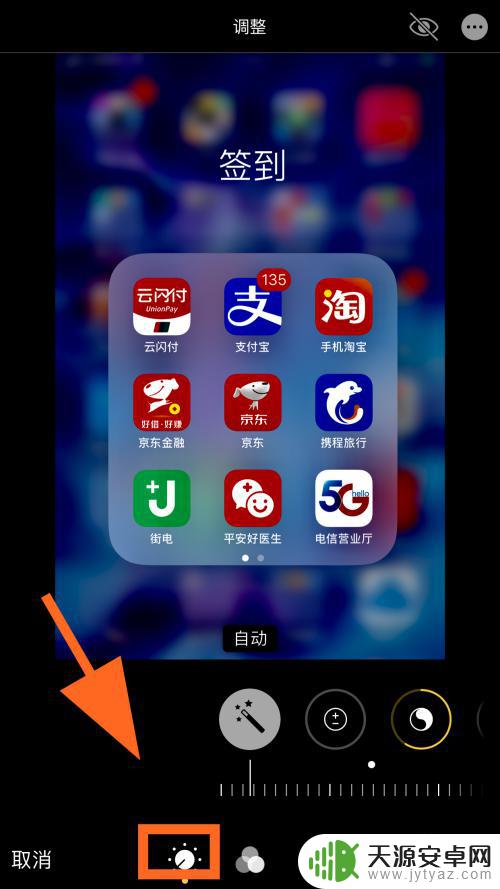
7.点击底部的三色按键,可以调整图片的【颜色饱和度】;
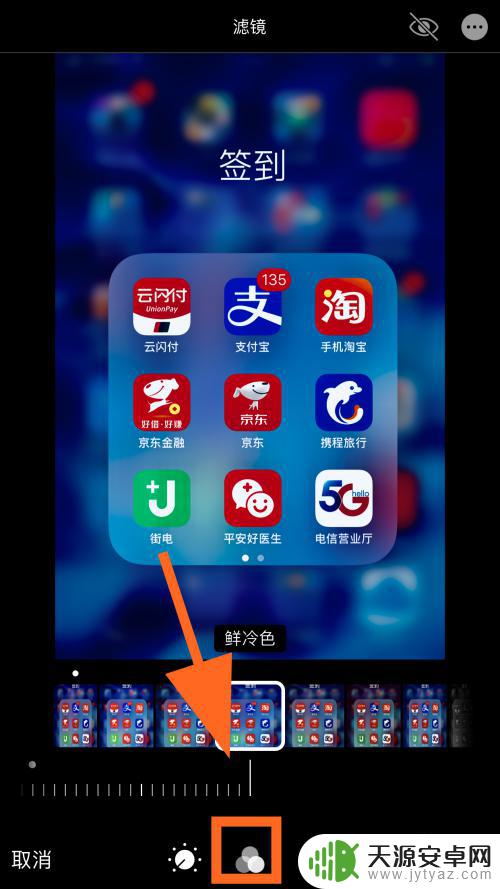
8.调整完毕后,点击【完成】。保存修改后的图片, 完成;
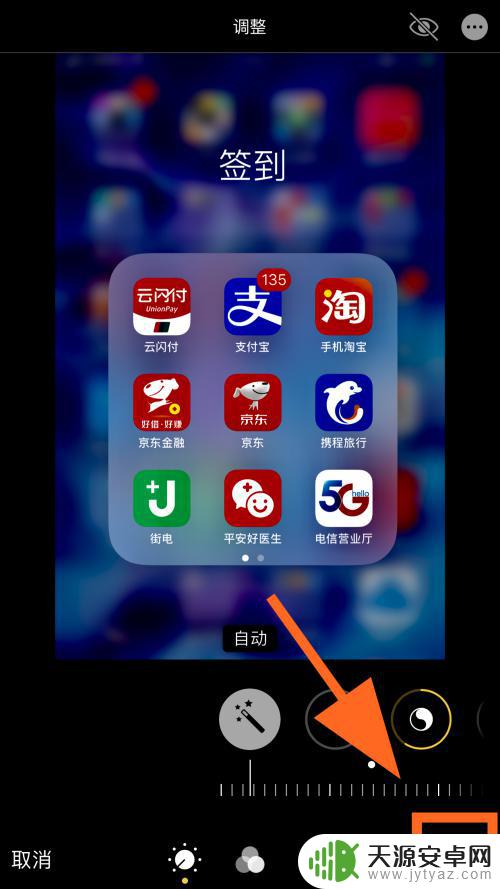
9.以上就是【苹果手机怎样编辑相片】的步骤,感谢阅读。
以上就是关于苹果手机如何编辑照片的全部内容,有出现相同情况的用户可以按照小编的方法来解决。










